

自从韩国风格的网页出现以来,就被中国的业界用到烂了。
自从苹果水晶风格的按钮出来,也被中国的业界用到烂了。
有时候取其精华是可以的,不过如果只是生搬硬套,不糅合自己的创意进去,就只是永远在步人家的后尘。中国人不是没有自己的创意,只是在这个浮躁的社会下,很多人是“不为”而非“不能”罢了。
感慨就说不完了。说一下这些“青花陶瓷按钮”的制作方法吧。
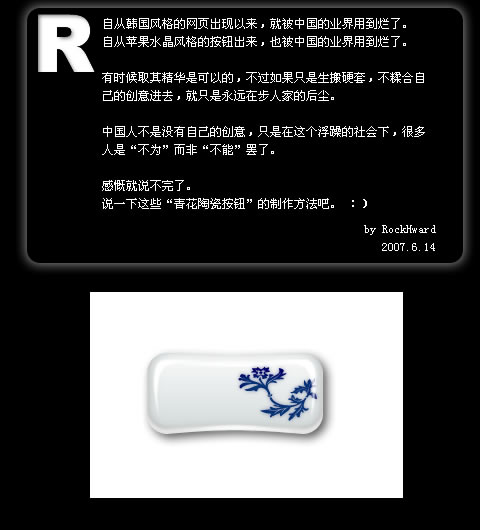
一、这次的制作需要一些矢量花草,我用的是“YY Old English Dingbats”花草装饰字体。你也可以使用其它矢量图或矢量字体。
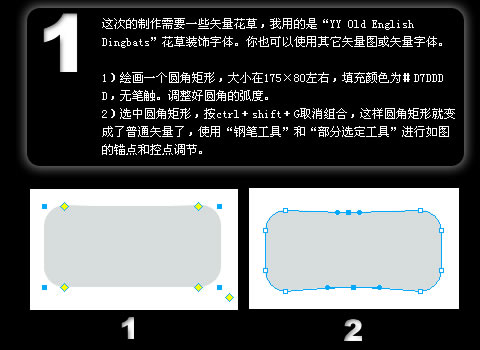
二、
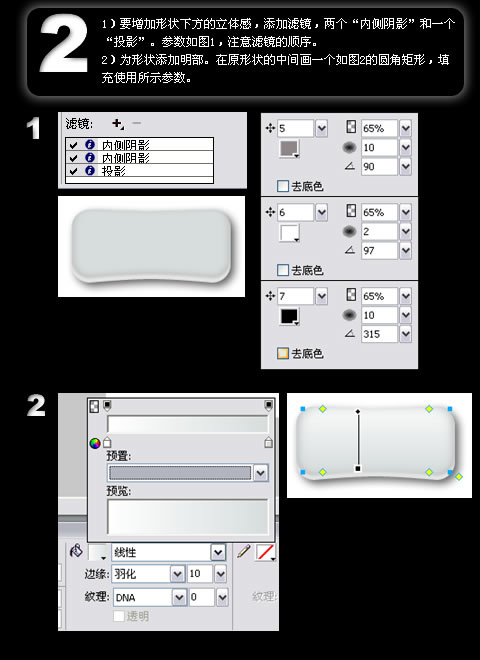
三、
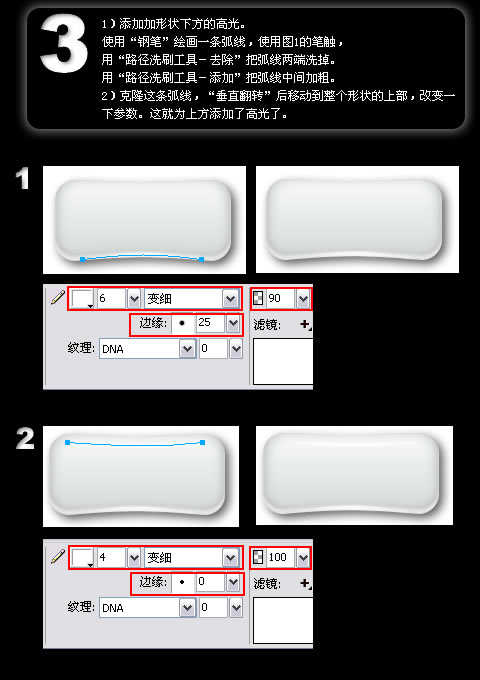
四、
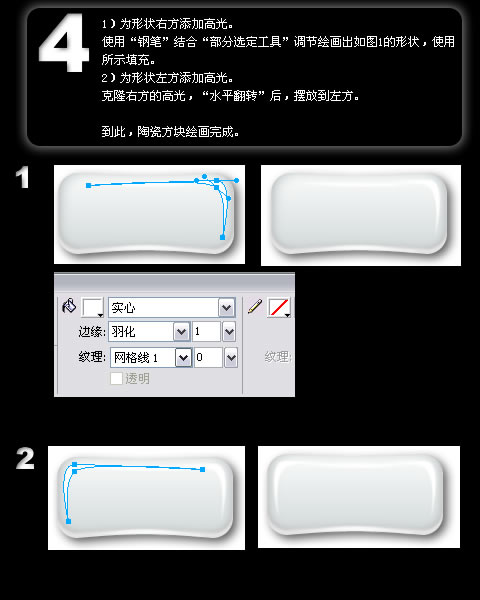
五、青花图案(基本绘画)
1)使用如图所示字体,打一个M字(你可以使用其它青花矢量图)
2)为图案添加不规则颜色。为字体添加填充“渐变”-“轮廓”,参数和调节手柄如图2所示。
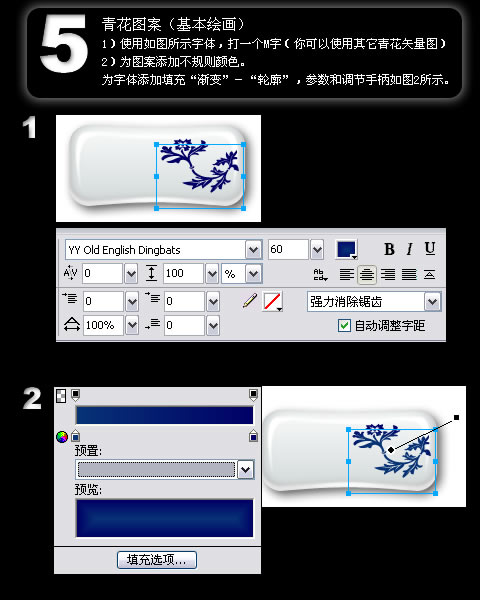
六、青花图案(细致绘画)
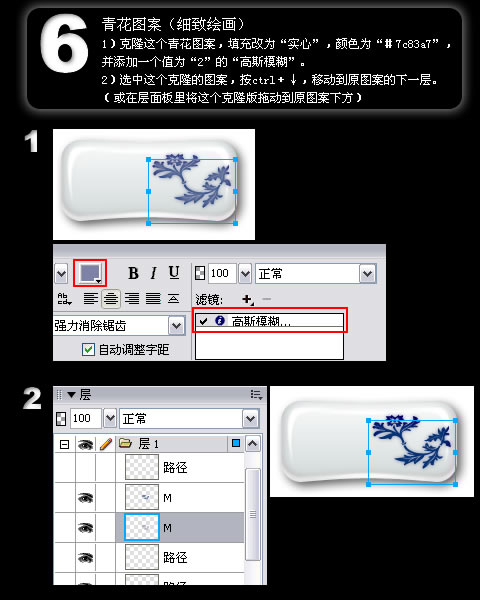
七、 Last Step-青花光泽
必须注意细节的问题。
克隆右方的高光,按ctrl+shift+↑置于顶层,透明度改为80

End、
你可以完全改变形状和光影效果,创作出属于自己的青花陶瓷按钮。
有空的话我打算制作陶瓷系列的系统图标,呵呵。不知道那位朋友肯出钱订造呢?
Try it yourself then make it better!!!
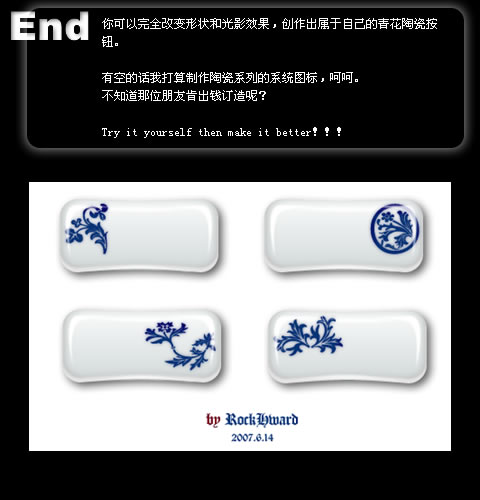
源文件:

经典论坛讨论:
http://bbs.blueidea.com/thread-2757026-1-1.html
